1、首先,從http://java.sun.com中下載jdk,我的版本是jdk1.6.0_12,我下載的是bin文件,我將下載的 jdk1.6.0_12.bin文件置於/usr/lib/jvm/java中,上傳下載下來的Jdk-6u21-linux-i586.bin
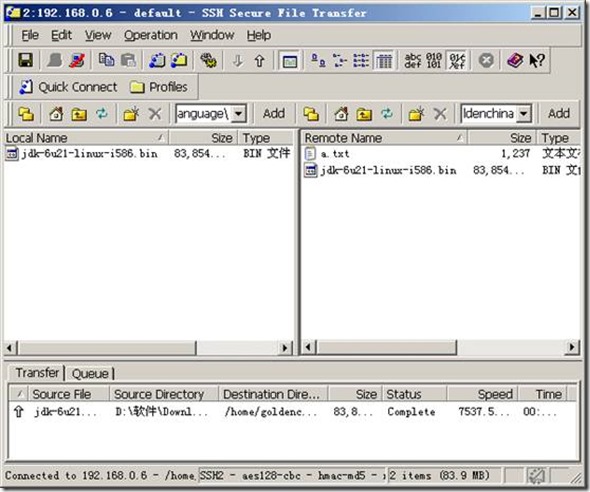
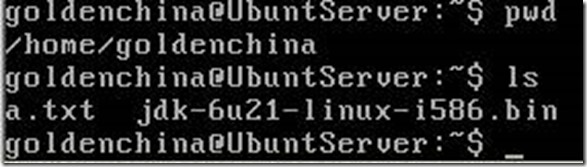
![]()

2、從官網下載下來的安裝文件(如:jdk-6u20-linux-i586.bin)默認都是沒有執行權限的,可以通過 $ls -l 命令查詢到相關信息,所以首先第一步是要將安裝文件賦予可執行權限,可以通過命令 $ sudo chmod u+x /usr/lib/java/jdk-6u20-linux-i586.bin 來實現。

3、成功修改安裝文件權限後,通過命令 $ cd /usr/lib/java/ 進入安裝文件所在目錄,然後執行命令 $ ./jdk-6u20-linux-i586.bin 屏幕將會出現jdk安裝的相關信息,然後一路回車,直至屏幕顯示要求輸入 yes/no,此時輸入y並回車,當前目錄下將會多出一個jdk1.6.0_20的目錄,這也意味jdk已成功安裝。
輸入 sodu –i
Cd /usr/lib/jvm/java
./jdk-6u21-linux-i586.bin
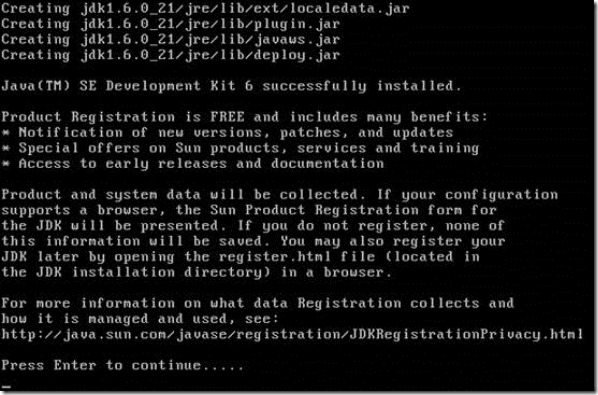
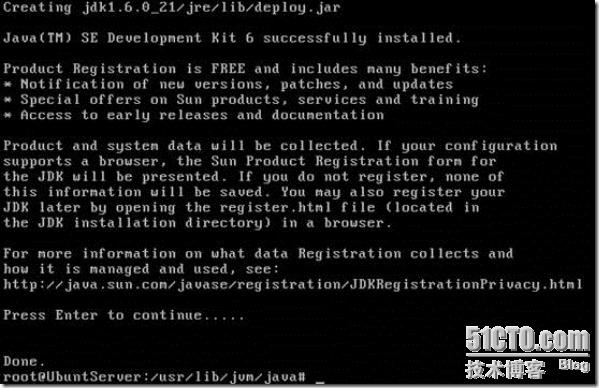
4、成功安裝完JDK後,接下來我們將要進行JDK的配置,使用命 $ sudo gedit /etc/environment 對 environment文件進行修改並添加以下代碼:
Java代碼 ![]()
PATH="/usr/lib/java/jdk1.6.0_20/bin"
CLASSPATH="/usr/lib/java/jdk1.6.0_20/lib"
JAVA_HOME="/usr/lib/java/jdk1.6.0_20"
PATH="/usr/lib/java/jdk1.6.0_20/bin"
CLASSPATH="/usr/lib/java/jdk1.6.0_20/lib"
JAVA_HOME="/usr/lib/java/jdk1.6.0_20"
若PATH已存在,則用冒號作間隔,將jdk 的bin目錄地址加上,這樣java的環境變量將配置成功了,但這樣默認使用的JDK可能還不是我們剛才安裝的, 因為ubuntu可能還會有默認的jdk,如openjdk;所以,為了使默認使用的是我們安裝的jdk,還需執行如下命 令:
Java代碼 ![]()
$ sudo update-alternatives --install /usr/bin/java java /usr/lib/java/jdk1.6.0_20/bin/java 300
$ sudo update-alternatives --install /usr/bin/javac javac /usr/lib/java/jdk1.6.0_20/bin/javac 300
$ sudo update-alternatives --config java
$ sudo update-alternatives --install /usr/bin/java java /usr/lib/java/jdk1.6.0_20/bin/java 300
$ sudo update-alternatives --install /usr/bin/javac javac /usr/lib/java/jdk1.6.0_20/bin/javac 300
$ sudo update-alternatives --config java
成 功執行命令後,我們安裝的JDK就是系統默認的了,執行命令 $ java -version 就可以成功看到 JDK的相關信 息了如:
Java代碼 ![]()
java version "1.6.0_20"
Java(TM) SE Runtime Environment (build 1.6.0_20-b02)
Java HotSpot(TM) Server VM (build 16.3-b01, mixed mode)
![]()
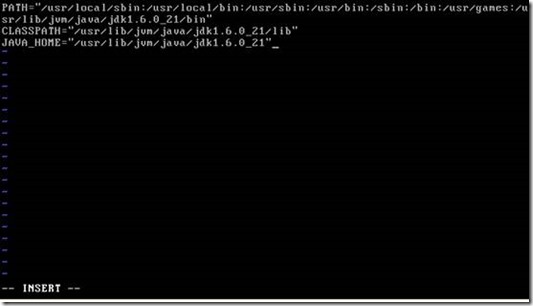
Sudo poweroff
重新啟 動 Ubuntu
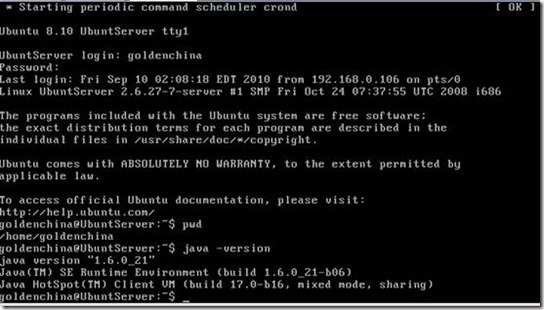
輸入 java –version,有正常 輸出,安裝Java成功!~